
苹果手机如何安九键 iPhone如何启用九键宫格键盘输入法
发布时间:2025-02-10 10:14:30 来源:锐得游戏网
随着智能手机的普及,苹果手机成为了许多人的首选,苹果手机的默认键盘是全键盘,对于习惯了九键输入法的用户来说可能会不太习惯。幸运的是苹果手机也提供了九键宫格键盘输入法的选项,让用户可以更加方便地输入文字。iPhone如何启用九键宫格键盘输入法呢?在本文中我们将介绍详细的步骤,帮助大家轻松切换到九键输入法,提升输入效率。
iPhone如何启用九键宫格键盘输入法
方法如下:
1.
打开手机的“设置”。
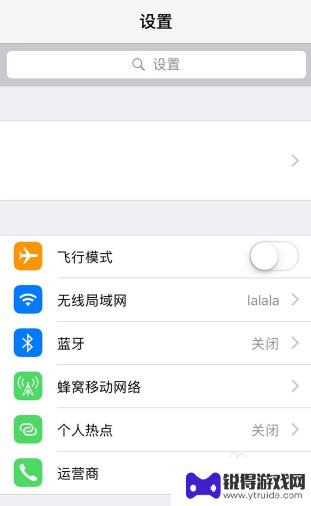
2.打开“通用”。
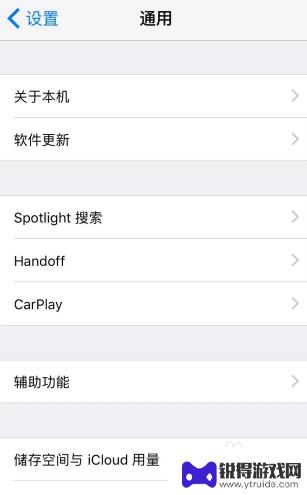
3.打开“键盘”。
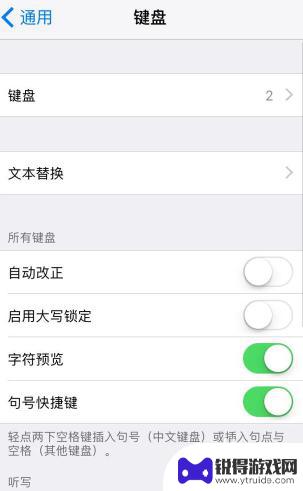
4.再次点击“键盘”一栏。
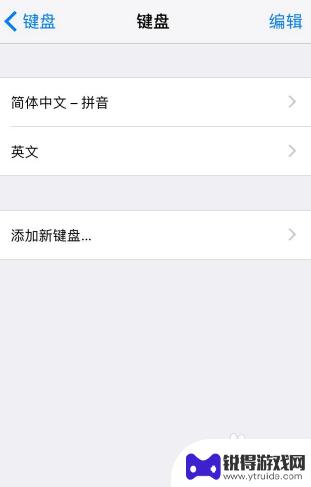
5.点击“简体中文-拼音”。
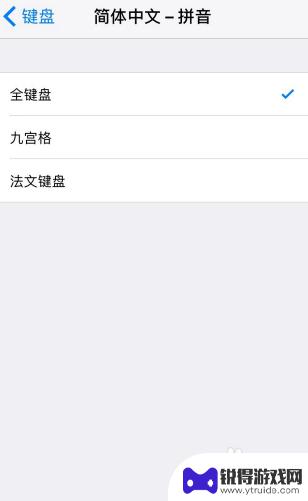
6.勾选“九宫格”。
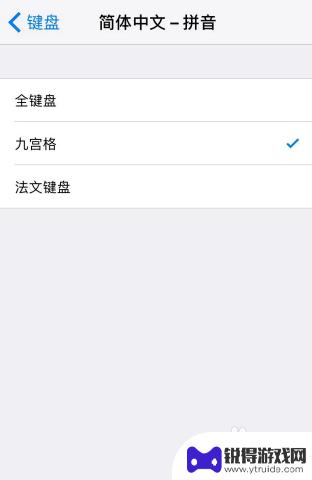
7.打开中文输入法后就变成了九宫格。
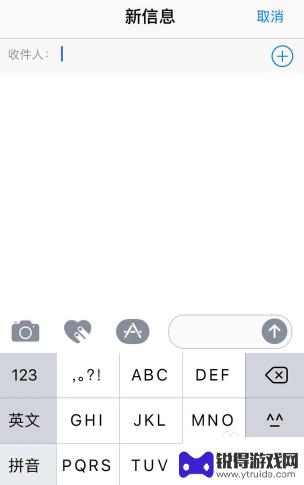
8.如果是第三方输入法,例如“搜狗输入法”。
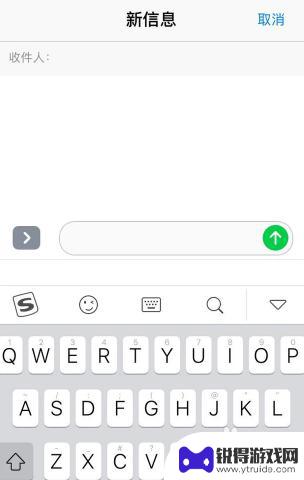
9.点击“键盘”按钮。
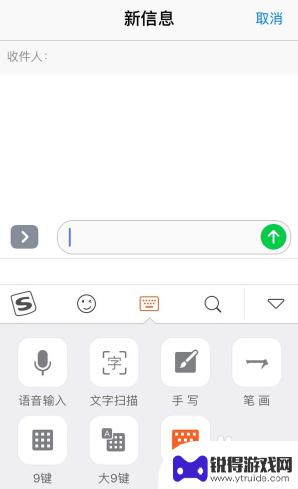
10.选择“大九键”即可。
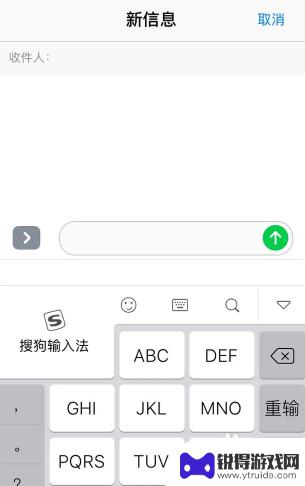
以上就是苹果手机如何安九键的全部内容,有遇到这种情况的用户可以按照小编的方法来进行解决,希望能够帮助到大家。
热门游戏
- 相关教程
- 小编精选
-
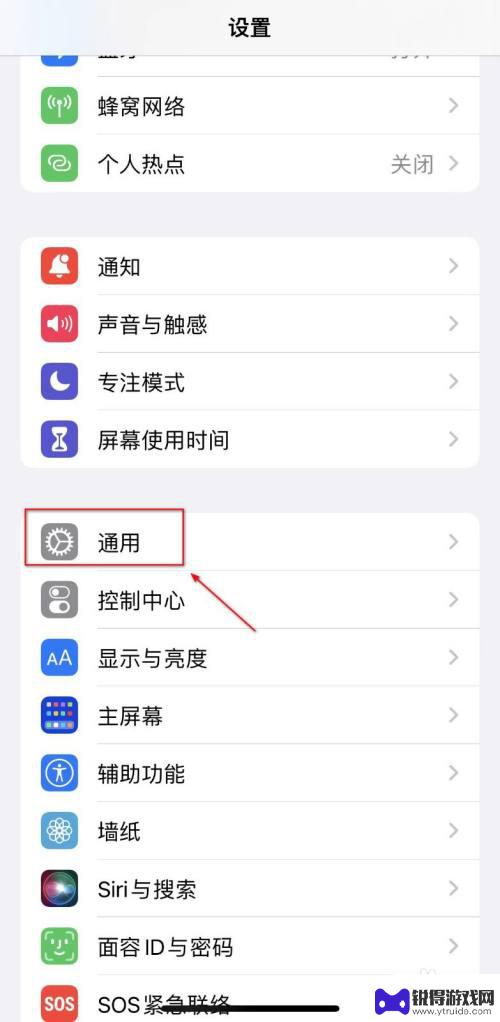
苹果手机怎么九宫格 苹果手机如何将输入键盘设置为九宫格
苹果手机已成为人们生活中不可或缺的一部分,每天我们都会使用手机进行各种操作,其中最常用的就是输入文字。苹果手机默认的输入键盘虽然功能强大,但对于习惯了九宫格输入法的用户来说,可...
2023-12-04
-
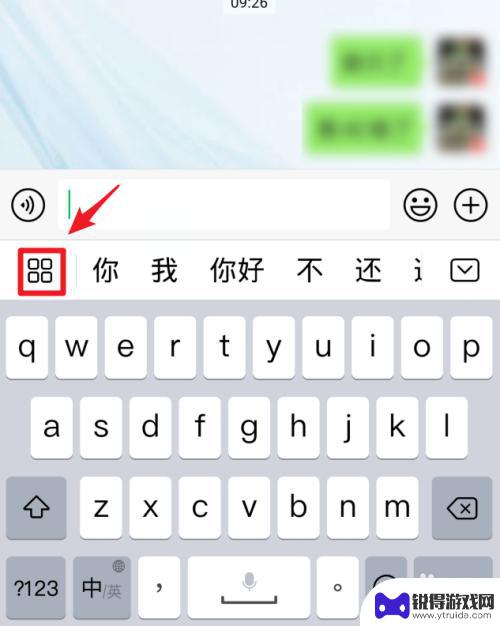
华为手机九宫格输入法怎么打开 华为手机输入法怎么设置为九宫格输入法
华为手机作为一款备受欢迎的智能手机品牌,其独特的九宫格输入法备受用户的喜爱,九宫格输入法以其简洁、高效的特点,成为了许多用户日常输入的首选。如何打开华为手机的九宫格输入法呢?如...
2024-01-31
-
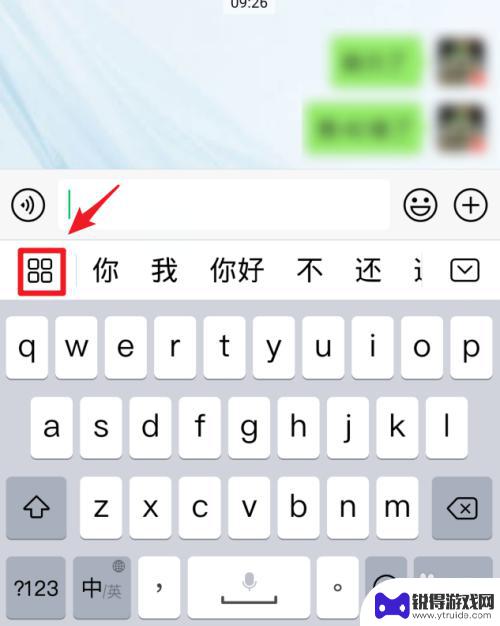
华为手机九宫格怎么打开 华为手机输入法九宫格输入设置步骤
华为手机九宫格怎么打开,对于华为手机用户来说,九宫格输入法是一种非常方便快捷的输入方式,通过九宫格输入法,我们可以快速、准确地输入文字,提高了手机输入的效率。华为手机九宫格输入...
2023-09-28
-
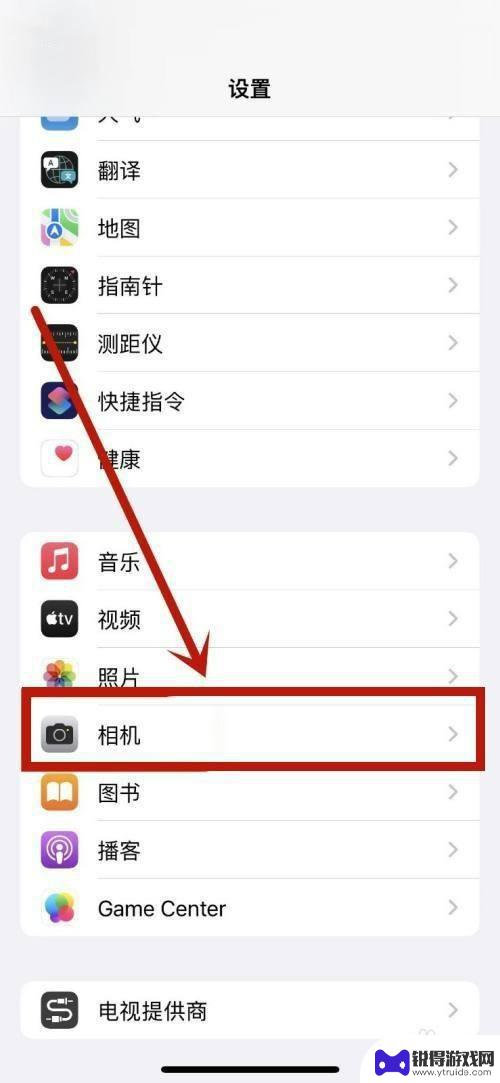
iphone拍照九宫格怎么调 苹果手机相机设置中的九宫格拍照怎么开启
iphone拍照九宫格怎么调,在现代社会中,手机已经成为了人们生活中必不可少的一部分,而苹果手机作为其中的佼佼者,其拍照功能更是备受瞩目。很多人对于如何使用iPhone的拍照九...
2023-11-25
-
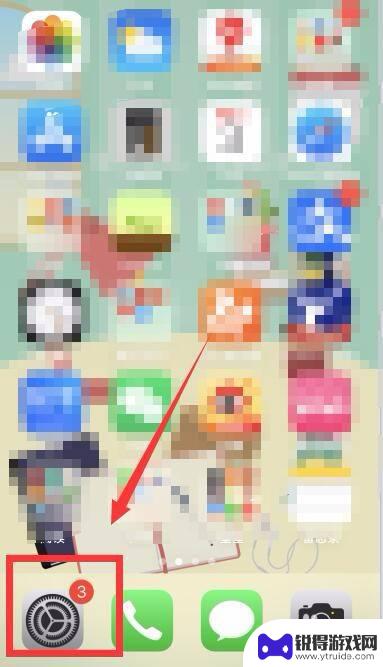
手机怎么打词条标签 iphone键盘如何设置快捷输入
近年来随着智能手机的普及和功能的不断完善,手机键盘的设置也变得越来越重要,特别是iPhone这样的智能手机,其键盘设置更是备受用户关注。如何打词条标签、如何设置快捷输入,成为了...
2024-06-20
-
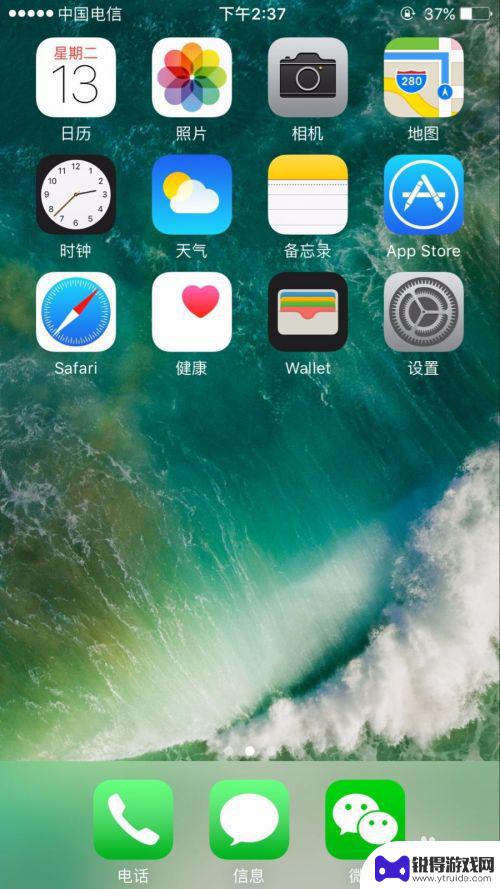
如何弄手机键盘的语音 苹果手机如何在设置中开启键盘声音
在日常使用手机的过程中,键盘输入是我们经常会使用到的功能之一,有时候我们可能会觉得打字太过繁琐,这时就可以尝试使用手机键盘的语音输入功能。针对苹果手机用户,如果想要开启键盘声音...
2024-05-09
-

苹果6手机钢化膜怎么贴 iPhone6苹果手机如何正确贴膜钢化膜
苹果6手机作为一款备受追捧的智能手机,已经成为了人们生活中不可或缺的一部分,随着手机的使用频率越来越高,保护手机屏幕的需求也日益增长。而钢化膜作为一种有效的保护屏幕的方式,备受...
2025-02-22
-

苹果6怎么才能高性能手机 如何优化苹果手机的运行速度
近年来随着科技的不断进步,手机已经成为了人们生活中不可或缺的一部分,而iPhone 6作为苹果旗下的一款高性能手机,备受用户的青睐。由于长时间的使用或者其他原因,苹果手机的运行...
2025-02-22















